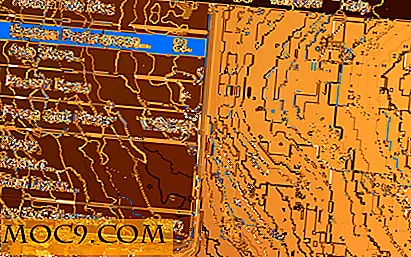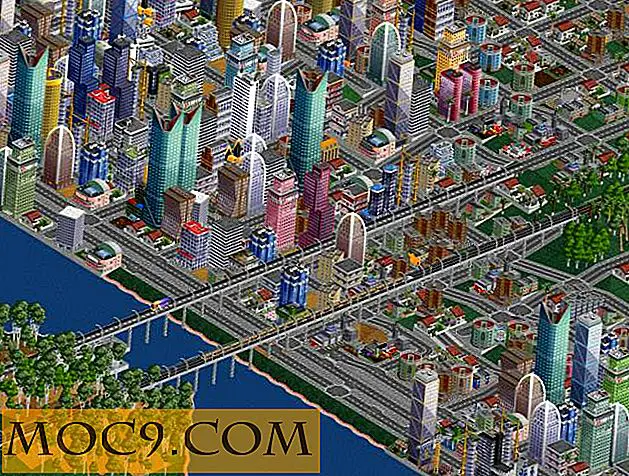Лесно монтирайте Google Диск в Ubuntu 16.04 без приложения от трети страни
Google все още няма да пусне официален клиент на Linux за услугата си за съхранение в облак Диск, но това не означава, че не можете да получите достъп до услугата на Linux, ако не искате да слизате по маршрута на често посещаваните уеб браузъри.
Всъщност вече обсъдихме няколко начина да направим това. Но ако погледнете по-отблизо, всички решения, които сме обсъждали досега, изискват да инсталирате специален клиент на Google Диск от трети страни. Какво ще стане, ако инсталирането на специален клиент не е опция? Има ли решение в този случай?
Е, ако говорите в контекста на Ubuntu (или дистрибуции, които използват работния плот на GNOME като цяло), ще се радвате да знаете, че отговорът е "Да". Решението, което ще обсъдим тук, ще ви даде възможност да получите достъп до услугата за съхранение в облак от файловия мениджър на файловете Nautilus (GNOME файлове).
Забележка : всички команди и инструкции, споменати в тази статия, са тествани на Ubuntu 16.04.
Настройвам
За да интегрирате услугата за Google Диск с мениджъра на файлове Nautilus на вашата машина Ubuntu 16.04, първо трябва да изтеглите и инсталирате пакетите GNOME Control Center и Online Accounts, което можете да направите, като изпълните следните команди:
sudo apt-get инсталирате gnome-control-center gnome-online-accounts
След като инсталирате тези пакети, стартирайте контролния център от Ubuntu Dash.

Тук кликнете върху иконата "Онлайн профили" в секцията "Лични" и след това върху бутона "Добавяне на онлайн акаунт" в прозореца, който се показва.


Изберете Google от списъка с услуги, които се появяват, след което въведете данните за профила си в Google.


Щом влизането в профила Ви бъде успешно, ще видите, че прозорецът "Онлайн профили" показва коя информация от профила ви в Google може да бъде използвана.

Тук влизането "Файлове" представлява профила ви в Google Диск.
употреба
След като приключите с всички стъпки, споменати в предишната секция, просто отворете нов прозорец на Nautilus и ще видите, че профилът ви в Google Диск се показва като запис в страничната лента.

Ако искате съдържанието ви в Google Диск да се показва като миниатюри, можете да направите това, като се насочите към "Редактиране -> Предпочитания". В раздела "Преглед" променете стойността на полето "Показване на миниатюри" от " Само "до" Винаги ".

Имайте предвид, че всичките ви файлове и директории в Google, които се показват тук, не са локално копие на вашите неща в облака. Можете обаче да отворите някоя от тях, да направите промени и да ги спасите. Всички промени ще бъдат незабавно отразени в файла / директорията, която се съхранява в облака.
В случай, че има изискване да създадете локално копие на файл / директория, можете - във всеки един момент да го копирате навсякъде локално във вашата файлова система.
И накрая, за да премахнете влизането си в Google Диск от страничната лента, просто кликнете с десен бутон върху него и изберете опцията "Отказване".

заключение
Най-големият възходящ от интегрирането на услугата с файловия мениджър е, че можете да получите достъп до него само с няколко кликвания (при макс.). Да не говорим за факта, че не е нужно да обмисляте нов софтуер или клиент. Ако сте един от тези, които не се чувстват комфортно с командния ред и не се интересуват от изучаването на нов GUI клиент, бих ви насърчил да опитате това решение.